1、把鼠标移动到桌面低端的任务栏,用鼠标在任务栏上进行右击,如图所示。

2、右击后,弹出如图所示的选项,点击最下面的“属性”选项。

3、在“任务栏和开始菜单属性”内,我们可以看到箭头所指的“自动隐藏任务栏”选项。

4、点击“自动隐藏任务栏”选项,使之前面的方框内打上“√,如图所示,完成后点击”确定。
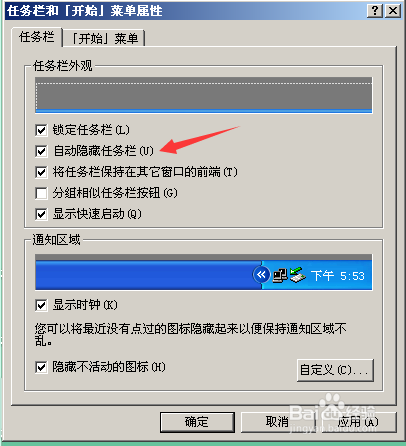
5、如图所示,我们可以看到桌面的最低端,任务栏隐藏起来了,把鼠标移动到桌面最下端时,任务栏又出现了。


6、如果我们不再需要隐藏任务栏,我们可以重复上面步骤的操作,取消任务栏的隐藏。

时间:2024-10-28 23:37:52
1、把鼠标移动到桌面低端的任务栏,用鼠标在任务栏上进行右击,如图所示。

2、右击后,弹出如图所示的选项,点击最下面的“属性”选项。

3、在“任务栏和开始菜单属性”内,我们可以看到箭头所指的“自动隐藏任务栏”选项。

4、点击“自动隐藏任务栏”选项,使之前面的方框内打上“√,如图所示,完成后点击”确定。
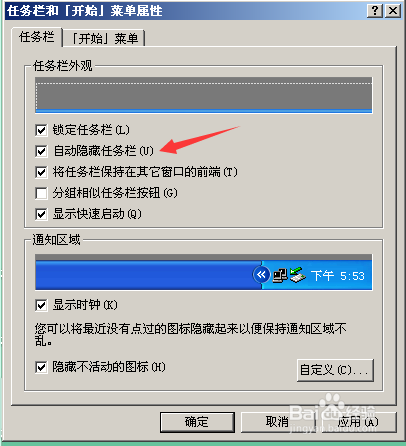
5、如图所示,我们可以看到桌面的最低端,任务栏隐藏起来了,把鼠标移动到桌面最下端时,任务栏又出现了。


6、如果我们不再需要隐藏任务栏,我们可以重复上面步骤的操作,取消任务栏的隐藏。

